Instalace klienta Oracle Warehouse Builder 11g R2 Client
V tomto tutoriálu probereme kroky k instalaci klienta Oracle Warehouse Builder (OWB) 11g Release 2 na systém Windows 7. I když se software Oracle Warehouse Builder běžně instaluje spolu s Enterprise Edition databáze Oracle, mohou nastat situace, kdy budete potřebovat nainstalovat pouze nástroje OWB samostatně. Jedním z příkladů je situace, kdy máte centrální databázový server Oracle, který bude hostit úložiště OWB a pracovní prostory spolu s více klienty Windows, kteří potřebují toto úložiště OWB sdílet.
Dalším problémem se zdá být to, že když plná databáze Enterprise Edition běží na 64bitovém systému Windows 7, nebude nástroj Oracle Warehouse Builder, který je součástí databáze, fungovat. V tomto případě společnost Oracle doporučuje používat samostatného klienta OWB.
Posledním detailem, který je velmi důležitý, je, že verze klienta OWB musí přesně odpovídat verzi databáze aby klient OWB mohl mluvit se serverem. Pokud máte například databázi verze 11.2.0.3, budete potřebovat klienta OWB verze 11.2.0.3. Upozorňujeme, že některé verze klienta OWB lze stáhnout pouze z podpory Oracle jako opravu. Například oprava 13365457 je pro klienta OWB 32bitové verze 11.2.0.3.
Zdroje softwaru OWB
- Software Oracle Warehouse Builder 11g Client je k dispozici na webových stránkách Oracle na této adrese:http://www.oracle.com/technetwork/developer-tools/warehouse/downloads/software/index.html
Vyberte příslušnou verzi klienta OWB, která odpovídá vašemu operačnímu systému a verzi vašeho úložiště OWB. Pokud například váš klientský počítač používá Windows 7 32bitový a verze úložiště databáze Oracle OWB je 11.2.0.1.0, vyberte klienta „Microsoft Windows 32-bit“:

- Po stažení příslušného souboru ZIP rozbalte soubor ZIP do dočasné složky, například:C:\temp\OWB_11.2.0.1_Windows

- Dvakrát klikněte na program setup.exe a spusťte Oracle Universal Installer:

- Klikněte na Další> knoflík. Přijměte výchozí instalační složky, jak je uvedeno níže (nebo je změňte tak, aby vyhovovaly vašemu konkrétnímu systému) a klikněte na Další>

- Dalším krokem je poskytnutí informací o účtu podpory Oracle. Pokud máte tyto informace o podpoře, vyplňte příslušná pole a klikněte na Další> . Pokud tyto informace nemáte, ponechte pole Podpora prázdná a klikněte na Další>
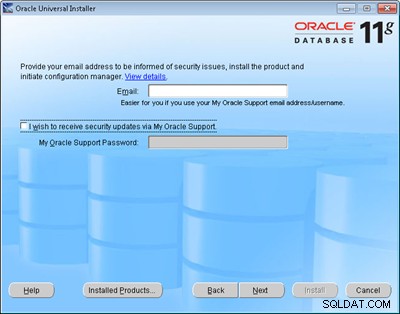
- Ve vyskakovacím dialogovém okně klikněte na „Ano“:
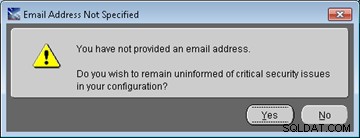
- Další obrazovkou je obrazovka Souhrn. Klikněte na Další>
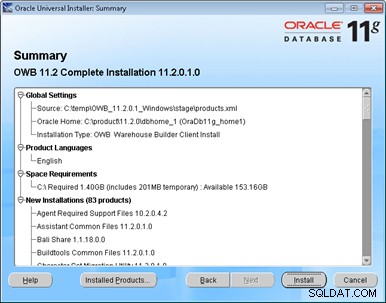
- Během instalace bude stavový řádek zobrazovat průběh, jak je znázorněno níže:
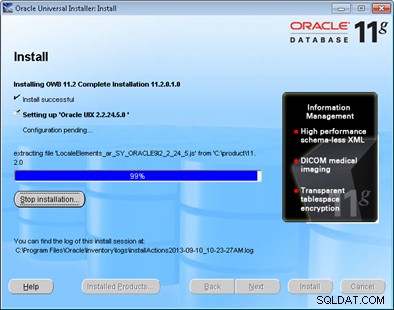
- Po dokončení instalace klikněte na Konec a klikněte na Ano pro potvrzení ukončení.
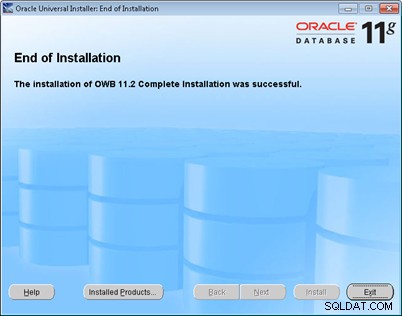
Položky nabídky Start pro Oracle Warehouse Builder
- Budou přidány následující položky nabídky Start:
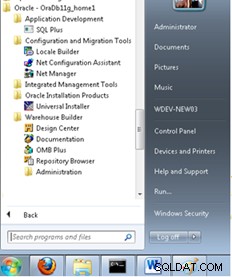
- Po instalaci budete muset buď spustit Net Configuration Assistant a vytvořit nový síťový název pro váš databázový server Oracle, nebo zkopírovat příslušný soubor tnsnames.ora do C:\product\11.2.0\dbhome_1\network \admin\
- Otestujte Centrum návrhu skladu spuštěním:Oracle – OraDb11g_home1 -> Stavitel skladu -> Centrum návrhu
- Přihlaste se pomocí svých přihlašovacích údajů k úložišti OWB. Zadejte název hostitele, port a název služby pro váš server Oracle 11g R2 nebo použijte název připojení SQL*Net.
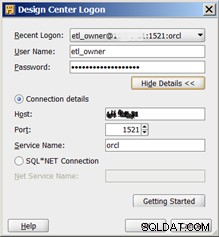
- Potvrďte, že máte přístup k různým modulům ve vašem projektu.
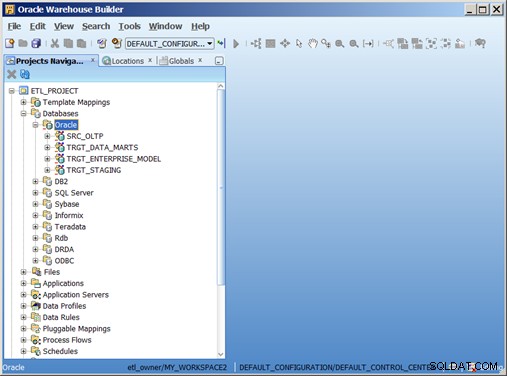
- Asistent úložiště Builder Builder se používá ke konfiguraci nových uživatelů a úložišť skladu na serveru. Pokud plánujete nainstalovat materiály Oracle By Example (OBE) (viz další strana), budete muset pracovat s tímto nástrojem. Asistent úložiště najdete na::Oracle – OraDb11g_home1 -> Warehouse Builder -> Asistent úložiště
Další informace o Oracle Warehouse Builder
- Skvělým místem, kde se můžete dozvědět více o Oracle Warehouse Builder, je „Oracle Warehouse Builder Concepts 11g Release 2 (11.2)“ na adrese http://docs.oracle.com/cd/E11882_01/owb.112/e10581/ toc.htm
- Váš správce databáze Oracle může postupovat podle těchto pokynů pro Nastavení prostředí výukového programu Oracle Warehouse Builder 11g Release 2 naleznete zde:http://www.oracle.com/webfolder/technetwork/tutorials/obe/db/11g/r2/prod/bidw/owb/setup/setting_owb_environment.htm
- Pokud server Oracle běží pod Windows, ignorujte kroky pro Linux (kroky 2, 3, 4, 5) v části s názvem „Stažení instalačních souborů“. Asistent úložiště se nachází v nabídce Start systému Windows ve skupině Oracle -> Warehouse Builder -> Správa.
- Proveďte všechny kroky v části:Vytváření pracovních prostorů a vlastníků pracovních prostorů
Všimněte si, že v systému Windows je asistent úložiště na Oracle – OraDb11g_home1 -> Warehouse Builder -> Správa
- Pokud váš správce databáze Oracle nastavil vzorové projekty OWB, možná budete chtít postupovat podle těchto výukových programů „Oracle By Example“ (OBE):
- Oracle příkladem:Vylepšené uživatelské rozhraní, použitelnost a produktivita s OWB 11g Release 2:hhttp://www.oracle.com/webfolder/technetwork/tutorials/obe/db/11g/r2/prod/bidw/owb /eup/combined_improved_graphical_enhancing_usability.htm
- Příklad Oracle:Práce se zdroji plochých souborů a COBOL Copybook v mapování:http://www.oracle.com/webfolder/technetwork/tutorials/obe/db/11g/r2/prod/bidw/owb/etl/handling_flat_file_cobol_copybook /flat_file_cobol_copybook_sources.htm
- Příklad Oracle:Použití operátorů transformace dat se zdrojovými a cílovými operátory:http://www.oracle.com/webfolder/technetwork/tutorials/obe/db/11g/r2/prod/bidw/owb/etl/using_data_trans_with_src_trgt_operators /using_data_trans_with_src_trgt_operators.htm
- Příklad Oracle:Práce s Pluggable Mappings:http://www.oracle.com/webfolder/technetwork/tutorials/obe/db/11g/r2/prod/bidw/owb/etl/working_with_pluggable_mappings/working_with_pluggable_mappings.htm
